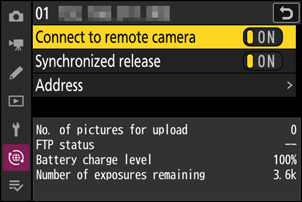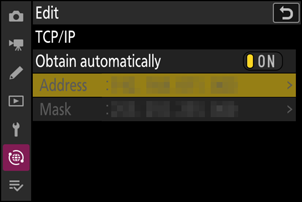Google Переводчик
НА ЭТОМ СЕРВИСЕ МОГУТ СОДЕРЖАТЬСЯ ПЕРЕВОДЫ, ВЫПОЛНЕННЫЕ С ПОМОЩЬЮ ВЕБ-СЛУЖБЫ КОМПАНИИ GOOGLE. КОМПАНИЯ GOOGLE ОТКАЗЫВАЕТСЯ ОТ ВСЕХ ГАРАНТИЙ, КАСАЮЩИХСЯ ПЕРЕВОДОВ, ЯВНЫХ ИЛИ ПОДРАЗУМЕВАЕМЫХ, ВКЛЮЧАЯ ЛЮБЫЕ ГАРАНТИИ ТОЧНОСТИ, НАДЕЖНОСТИ И ЛЮБЫЕ ПОДРАЗУМЕВАЕМЫЕ ГАРАНТИИ КОММЕРЧЕСКОЙ ГОДНОСТИ, ПРИГОДНОСТИ ДЛЯ КОНКРЕТНЫХ ЦЕЛЕЙ И НЕНАРУШЕНИЯ ПРАВ ИНТЕЛЛЕКТУАЛЬНОЙ СОБСТВЕННОСТИ.
Подробные руководства Nikon Corporation (далее «Nikon») переведены для вашего удобства с помощью программного обеспечения для перевода на базе веб-службы Google Переводчик. Были предприняты все возможные усилия для обеспечения точности перевода, однако ни один автоматический перевод не является идеальным и не предназначен для замены переводов, выполненных людьми. Переводы предоставляются «как есть» в качестве сервиса для пользователей подробных руководств Nikon. Не дается никаких гарантий, явных или подразумеваемых, в отношении точности, надежности или правильности любых переводов, сделанных с английского языка на любой другой язык. Некоторый контент (например, изображения, видео, контент в формате Flash Video и т. д.) может быть переведен неточно из-за ограничений программного обеспечения для перевода.
Официальный текст содержится в версиях подробных руководств на английском языке. Любые расхождения или различия, возникшие в переводе, не являются обязывающими и не имеют юридической силы с точки зрения соблюдения или исполнения законодательства. При возникновении любых вопросов, связанных с точностью информации, содержащейся в переведенных подробных руководствах, следует обращаться к версии руководств на английском языке (официальная версия).
Синхронный выпуск
Настройка и использование синхронного выпуска
Выполните следующие действия, чтобы создать профили хоста для синхронизированного выпуска. Каждая камера сохраняет сделанные снимки на свою собственную карту памяти. Повторите процесс, чтобы создать идентичные профили для каждой камеры.
-
Выберите [ Подключиться к другим камерам ] в меню сети, затем выделите [ Настройки сети ] и нажмите 2 .
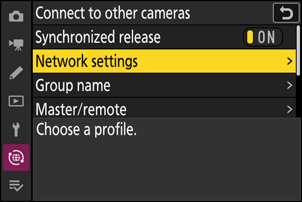
-
Выделите [ Создать профиль ] и нажмите J

-
Назовите новый профиль.
- Чтобы перейти к следующему шагу без изменения имени по умолчанию, нажмите X .
- Какое бы имя вы ни выбрали, оно появится в сетевом меню [ Подключение к другим камерам ] > список [ Настройки сети ].
- Чтобы переименовать профиль, нажмите J . Информацию о вводе текста см. в разделе «Ввод текста» ( 0 Ввод текста ). Нажмите X , чтобы продолжить после ввода имени.
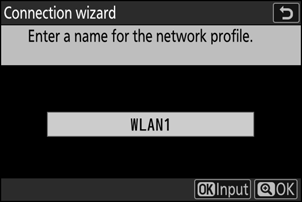
-
Выделите [ Поиск сети Wi-Fi ] и нажмите J .
Камера выполнит поиск активных в данный момент поблизости сетей и перечислит их по имени (SSID).
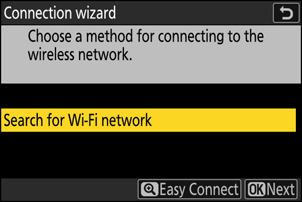
-
Чтобы подключиться без ввода SSID или ключа шифрования, нажмите X на шаге 4. Затем нажмите J и выберите один из вариантов ниже.
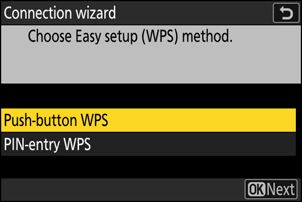
Вариант Описание [ Кнопочный WPS ] Для маршрутизаторов, поддерживающих кнопочный WPS. Нажмите кнопку WPS на маршрутизаторе, а затем нажмите кнопку J камеры для подключения. [ PIN-ввод WPS ] Камера отобразит PIN-код. Используя компьютер, введите PIN-код на маршрутизаторе. Дополнительные сведения см. в документации, прилагаемой к маршрутизатору. - После подключения перейдите к шагу 7.
-
-
Выберите сеть.
- Выделите SSID сети и нажмите J .
- Диапазон, в котором работает каждый SSID, обозначен значком.
- Зашифрованные сети обозначаются значком h . Если выбранная сеть зашифрована ( h ), вам будет предложено ввести ключ шифрования. Если сеть не зашифрована, перейдите к шагу 7.
- Если нужная сеть не отображается, нажмите X для повторного поиска.

Скрытые SSID
Сети со скрытыми SSID обозначаются пустыми записями в списке сетей.
- Чтобы подключиться к сети со скрытым SSID, выделите пустую запись и нажмите J . Затем нажмите J ; камера предложит вам ввести SSID.
- Введите имя сети и нажмите X . Нажмите X еще раз; теперь камера предложит вам ввести ключ шифрования.
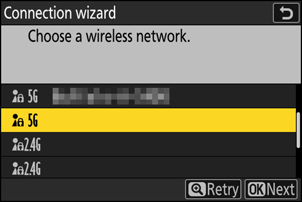
-
Введите ключ шифрования.
- Нажмите J и введите ключ шифрования для беспроводного маршрутизатора.

- Дополнительные сведения см. в документации к беспроводному маршрутизатору.
- Нажмите X , когда ввод завершен.
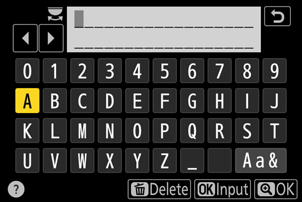
- Нажмите X еще раз, чтобы инициировать соединение. Когда соединение будет установлено, на несколько секунд будет отображаться сообщение.
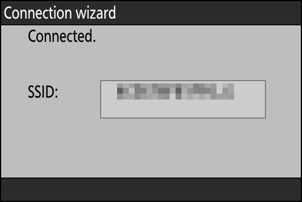
-
Получите или выберите IP-адрес.
Выделите один из следующих вариантов и нажмите J .
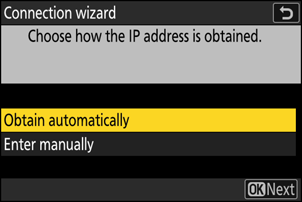
Вариант Описание [ Получить автоматически ] Выберите этот параметр, если сеть настроена на автоматическое предоставление IP-адреса. После назначения IP-адреса отобразится сообщение «Конфигурация завершена».
- Рекомендуется записать IP-адрес удаленной камеры, так как он понадобится вам в последующих шагах.
[ Ввести вручную ] Введите IP-адрес и маску подсети вручную.
- Нажмите J ; вам будет предложено ввести IP-адрес.
- Поверните главный диск управления, чтобы выделить сегменты.
- Нажмите 4 или 2 , чтобы изменить выделенный сегмент, и нажмите J , чтобы сохранить изменения.
- Далее нажмите X ; появится сообщение «Конфигурация завершена». Нажмите X еще раз, чтобы отобразить маску подсети.
- Нажмите 1 или 3 , чтобы изменить маску подсети, и нажмите J ; появится сообщение «Конфигурация завершена».
-
Нажмите J , чтобы продолжить, когда отобразится сообщение «конфигурация завершена».
Имя профиля отображается при установлении соединения.
-
Выделите [ Имя группы ], нажмите 2 и введите имя группы.
Введите имя группы для синхронизированных камер. Имена групп могут содержать до восьми символов.
- Все главные и удаленные камеры в сети должны быть в одной группе.
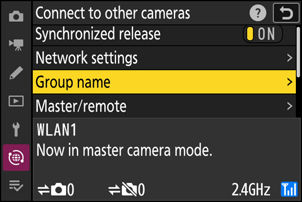
-
Выделите [ Главный/удаленный ] и нажмите 2 .
Выберите роль для каждой камеры из «главной» и «удаленной».
- [ Ведущая камера ]: нажатие кнопки спуска затвора на ведущей камере приводит к спуску затворов на удаленных камерах. В каждой группе может быть только один мастер. Если в группе несколько главных камер, только первая подключившаяся к сети будет работать в этом качестве.
- [ Удаленная камера ]: затворы удаленных камер синхронизируются со затворами главной камеры.
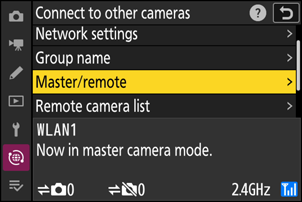
-
Повторите шаги с 1 по 10 для остальных камер.
При настройке удаленных камер обязательно выберите [ Удаленная камера ] на шаге 10.
-
На ведущей камере выделите [ Список удаленных камер ] и нажмите 2 .
Камеры, которым на шаге 10 назначена роль удаленной камеры, добавляются в список удаленных камер главной камеры. Основная камера может хранить информацию для 10 удаленных камер в слотах [ 01 ] - [ 10 ].

-
Выделите нужный слот и нажмите 2 .
Отобразятся параметры удаленной камеры.
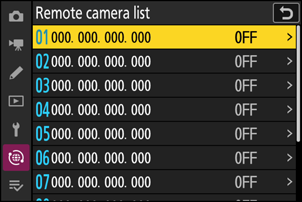
-
Выделите [ Адрес ] и нажмите 2 .
Вам будет предложено ввести IP-адрес.
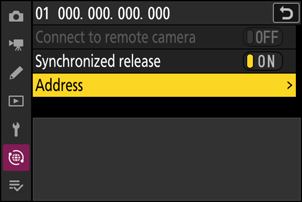
-
Введите IP-адрес удаленной камеры.
Введите IP-адрес удаленной камеры, записанный на шаге 7.
- Поверните главный диск управления, чтобы выделить сегменты.
- Нажмите 4 или 2 , чтобы изменить выделенный сегмент, и нажмите J , чтобы сохранить изменения.
- Нажмите X , чтобы добавить удаленную камеру в список удаленных камер главной камеры и установить соединение.
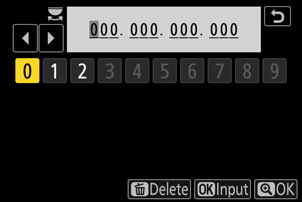
-
Добавьте остальные удаленные камеры.
- При подключении к беспроводным сетям камеры будут отображать диапазон, используемый выбранным SSID.
-
Основная камера показывает количество камер в группе, которые в данный момент подключены или не подключены.
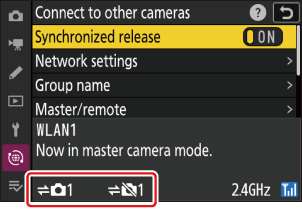
-
На дисплее съемки для ведущей камеры отображается значок k вместе с количеством подключенных удаленных камер.
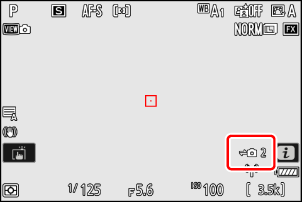
-
Фотографировать.
Нажатие кнопки спуска затвора на ведущей камере приводит к срабатыванию затворов удаленных камер.

Приостановка синхронизированного выпуска
Чтобы временно отключить синхронизированный спуск без прерывания подключения камеры к сети, выберите [ ВЫКЛ ] для [ Подключиться к другим камерам ] > [ Синхронный спуск ] в меню сети.
Просмотр состояния удаленной камеры
Чтобы просмотреть состояние удаленной камеры, выделите [ Список удаленных камер ] на главной камере и нажмите 2 .
- Удаленные камеры идентифицируются по IP-адресу.
-
Состояние удаленной камеры отображается следующим образом:
- [ Подключено ]: нормальное соединение.
- [ Занято ]: камера управляется с другой основной камеры.
-
[ Ошибка ]: Обнаружена одна из следующих ошибок:
- Таймер режима ожидания удаленной камеры истек.
- Удаленная камера выключена.
- Удаленная камера не находится в той же группе, что и главная камера.
- IP-адрес неверен.
-
[ ВЫКЛ ]: Либо
- слоту не назначена удаленная камера, или
- [ OFF ] выбрано для [ Connect to remote camera ] на рассматриваемой камере.
- Если выделить удаленную камеру с меткой [ Подключено ] и нажать 2 , отобразится количество снимков, ожидающих загрузки с камеры через FTP, состояние FTP-соединения, уровень заряда батареи и количество оставшихся кадров.
- Записи для удаленных камер, ранее использовавшихся для синхронного выпуска, будут показывать время самого последнего снимка.
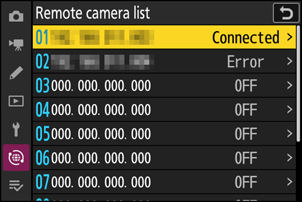
-
Чтобы изменить настройки удаленной камеры с главной камеры, выделите камеру в списке удаленных камер и нажмите 2 .
- Чтобы временно приостановить подключение к выбранной камере, выберите [ ВЫКЛ ] для [ Подключиться к удаленной камере ].
- Чтобы временно приостановить синхронизированную съемку на выбранной камере, выберите [ ВЫКЛ ] для [ Синхронизированная съемка ].
- При желании вы можете отредактировать IP-адрес камеры, выделив [ Адрес ] и нажав 2 . Для повторного подключения выберите [ ВКЛ ] для [ Подключиться к удаленной камере ]. Соединение не будет установлено, если по указанному адресу нет удаленной камеры.